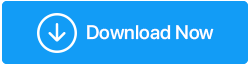ハードドライブがカチッという音を立てるのは危険ですか?
公開: 2022-01-17ラップトップやコンピューターでハードディスクを使用している人はまだたくさんいます。 SSDは比較的新しいテクノロジーであり、価格の観点からはハードドライブの方が手頃であるという単純な理由からです。
しかし、シナリオ(またはおそらくあなたが観察したもの)を考えてみてください–
ハードドライブがコンピュータの内部に置かれてからしばらく経ちましたが、ハードドライブがカチッという音を立てていることに気づきましたか? あなたのハードドライブは時々カチッという音やうなり音を出しますか? そして、ここでは、お使いのコンピュータがまだかなり正常に動作していると想定しています。
物事を自分で管理できるようになるまで、問題に対処するための可能な方法を見てみましょう。 方法を検討する前に、まず、ハードドライブがカチッという音を出す理由と、コンピューターでの日々の作業で明らかになる可能性のある症状を見てみましょう。
ハードドライブがクリックされる理由
- 傷み–同じハードディスクを何年にもわたって持ち運んだり使用したりしたことがありますが、自然な傷みが発生している可能性があり、それによってノイズが発生しています。 機能が妨げられることが心配な場合は、新しいハードディスクの入手を検討してください。
- 不適切な電源–不適切とは、両端を意味します–高電力サージは、PCBに重大な損傷を与える可能性があります。つまり、ハードディスクのプリント回路基板と低電力供給により、ハードディスクが非効率的に動作します。 いずれの場合も、ハードディスクからカチッという音がします。
- 物理的損傷–これは、ハードドライブがカチッという音を立てる最も一般的な理由の1つです。 火や水にさらされたことはありますか? 誤って落としたり、高磁場にさらしたりしたことはありますか? それが理由であるならば、あなた自身で物事をするのではなく、代わりに専門家の援助を求める方が良いです。 さらにハードディスクを不注意に取り扱ってみると、スピンドルまたはヘッドの位置がずれて、ハードディスクが永久に損傷する可能性があります。
- 損傷したプラッタ:何らかの理由でプラッタが損傷した場合、アクチュエータアームはプラッタを見つけることができません。 したがって、壊れていないプラッターを見つけるために、前後に絶えず揺れると、クリック音やカチカチという音が繰り返される場合があります。
- 不良セクタ–腕の動きについて言えば、不良セクタでさえ異常な腕の動きを引き起こす可能性があり、ハードドライブのノッキング、研削、またはクリックノイズが発生する可能性があります。
カチッという音がするハードドライブを修正する方法
データにアクセスできると仮定すると、最初に、コンピューター内にあるすべてのもの(オーディオ/ビデオファイル、写真、ソフトウェア、その他すべて)のバックアップを取ることをお勧めします。
Windows独自のバックアップシステムを使用してデータをバックアップすることも、クラウドバックアップサービスの1つを使用することもできます。 後者は、別のシステムを使用している場合でも、データを取得またはアクセスするのに役立ちます。
バックアップができたので、ハードドライブのクリックノイズを修正できる簡単なことをたくさん行うことができます–
–一部のデバイスのプラグを抜きます
ここでは、ハードディスクに十分な電力を供給するつもりです。 スマートフォン、USBフラッシュドライブ、および外付けハードディスクを同時に接続した場合は、これらのデバイスの一部を取り外して、フルパワーでハードディスクにアクセスできるようにすることを検討してください。 これは非常に基本的な手順であり、その後、ハードディスクのノイズを低減または回避できる場合があります。
–ハードドライブのケーブルを確認します
カチッという音がするのが内蔵ハードドライブであろうと外付けハードドライブであろうと、ここでケーブルに損傷がないかチェックします。 さらに、データと電源ケーブルの両方をより深く掘り下げて確認する必要がある場合があります。 外付けハードドライブをコンピュータから接続して、損傷がないか快適にチェックできるため、このプロセスははるかに簡単です。
ただし、内蔵ハードディスクドライブの場合は、ケースから取り出す必要がある場合があります。これは、専門家の指導の下で行うことをお勧めします。 この目的のためにハードドライブエンクロージャを使用できます。 したがって、取り出したら、外付けハードドライブとして別のコンピュータに接続して、接続の問題を見つけます。
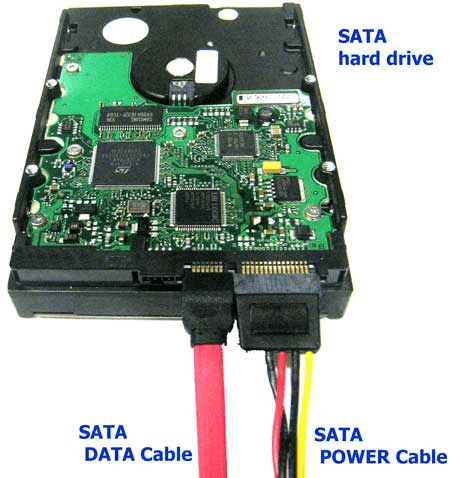
–不良セクタを削除する
ハードドライブ上の不良セクタを取り除く方法について多くのことを書いています。 最も簡単な方法の1つは、Disk Speedupなどのサードパーティツールを利用することです。このツールは、不良セクタを追跡するだけでなく、それらを削除するのにも役立ちます。 ディスクの高速化について言えば、この1つのツールは、さまざまなディスクの問題に対する強力な答えです。

ディスクスピードアップを使用するには–
1. Disk Speedupをダウンロード、実行、インストールします
2.スキャンするディスクを選択し、[今すぐスキャンを開始]をクリックします
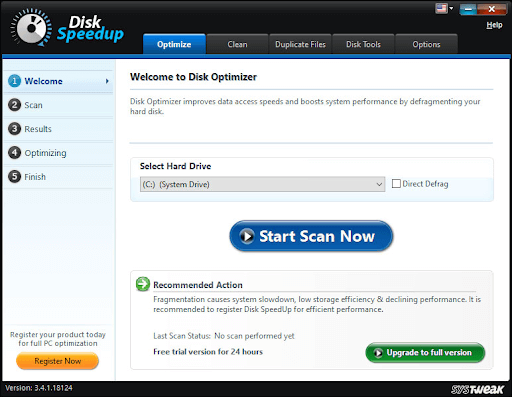
3.通常の分析または完全な分析から選択し、[今すぐスキャン]をクリックします
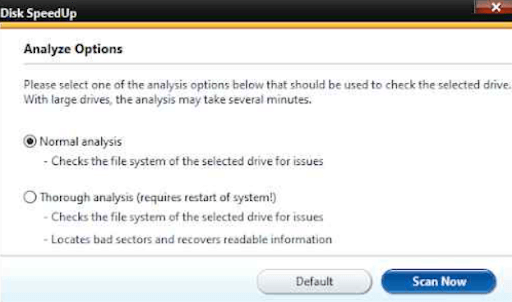
4. Disk Speedupにより、コンピュータを再起動するように求められます。その後、コンピュータに不良セクタがないかチェックし、修復することもできます。
–データ回復ソフトウェアを使用してデータを回復する
データ回復ツールを使用すると、次の場合にメリットがあります。
- ハードディスクのカチッという音は大きな問題ではありませんが、破損している可能性のある一部のファイルに大きな影響を与えています。 あなたはそれらを削除し、そのようなアイテムを回復したい
- ハードディスクを修理に出す前にコンピュータをフォーマットしましたが、コンピュータが戻ってきたら、データを取得したいと考えています。
このようなシナリオでは、Advanced DiskRecoveryなどのデータ回復ツールを選択できます。 Advanced Disk Recoveryを使用してハードディスクデータファイルを回復する方法の詳細なウォークスルーについては、この投稿を確認してください。 しかし、一瞥するために、高度なディスクリカバリ–
1.高度なアルゴリズムを使用して、失われたデータを検索および取得します
2.あらゆる種類のデータを回復します
3.すべてのデータ損失状態に対処できます
4.外付けハードディスクもサポートします
5.他の方法では見つけるのが難しいファイルを見つけるための迅速かつ詳細なスキャンを提供します
高度なディスクリカバリの使用方法
1. Advanced Disk Recoveryをダウンロード、インストール、実行します
2.スキャンするドライブを選択します
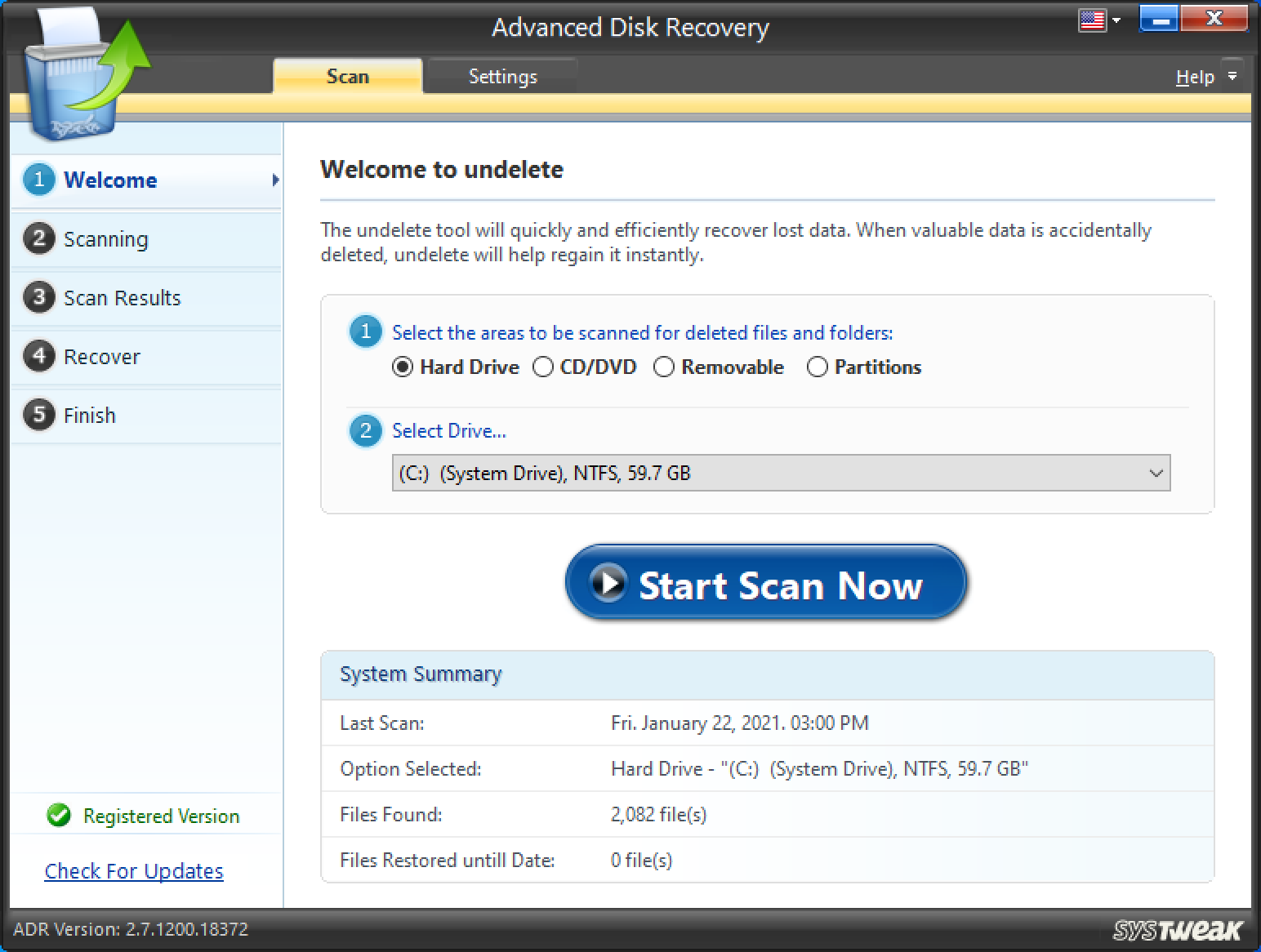
3.スキャンタイプを選択します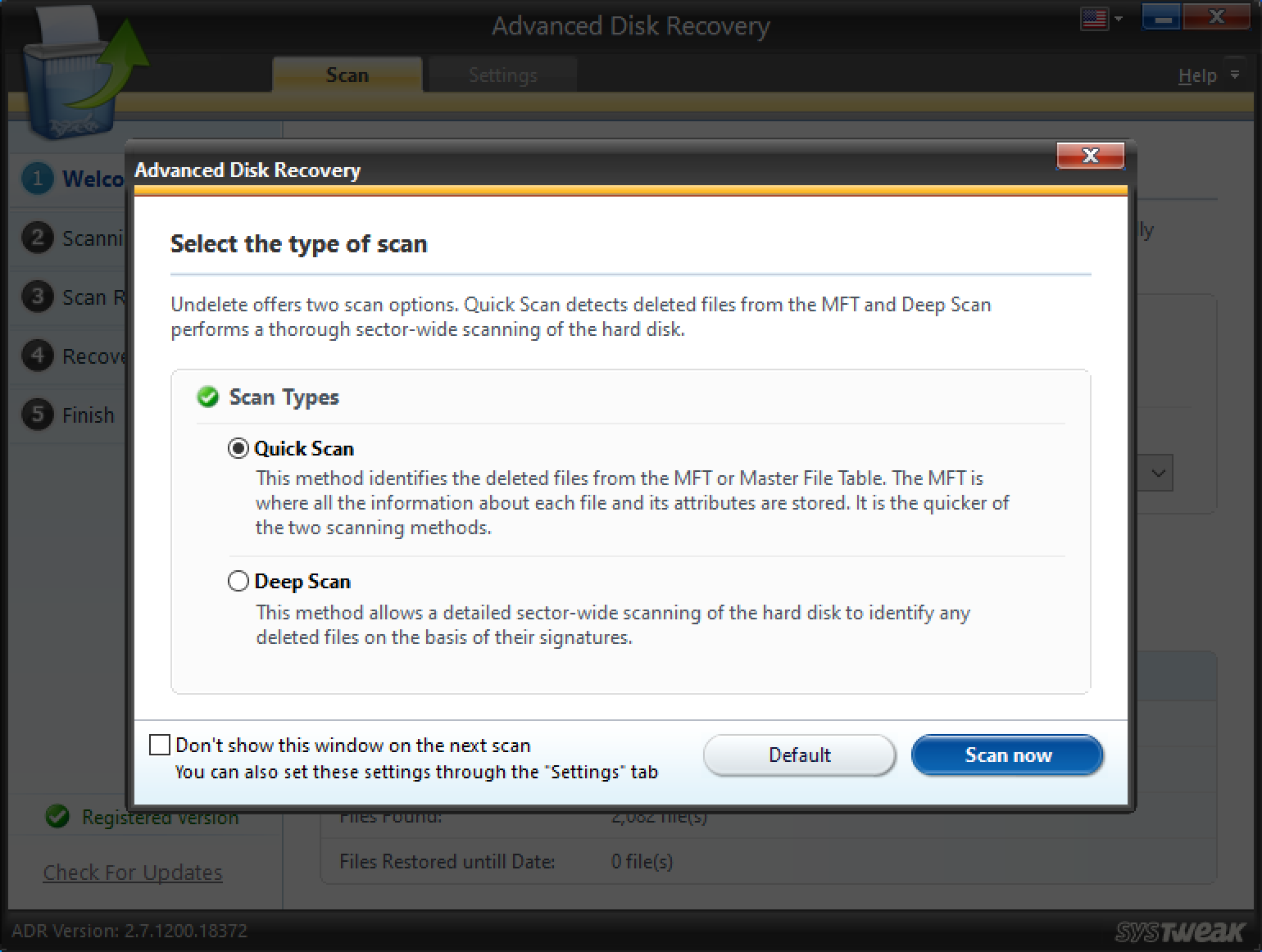
4.回復したいファイルを選択します
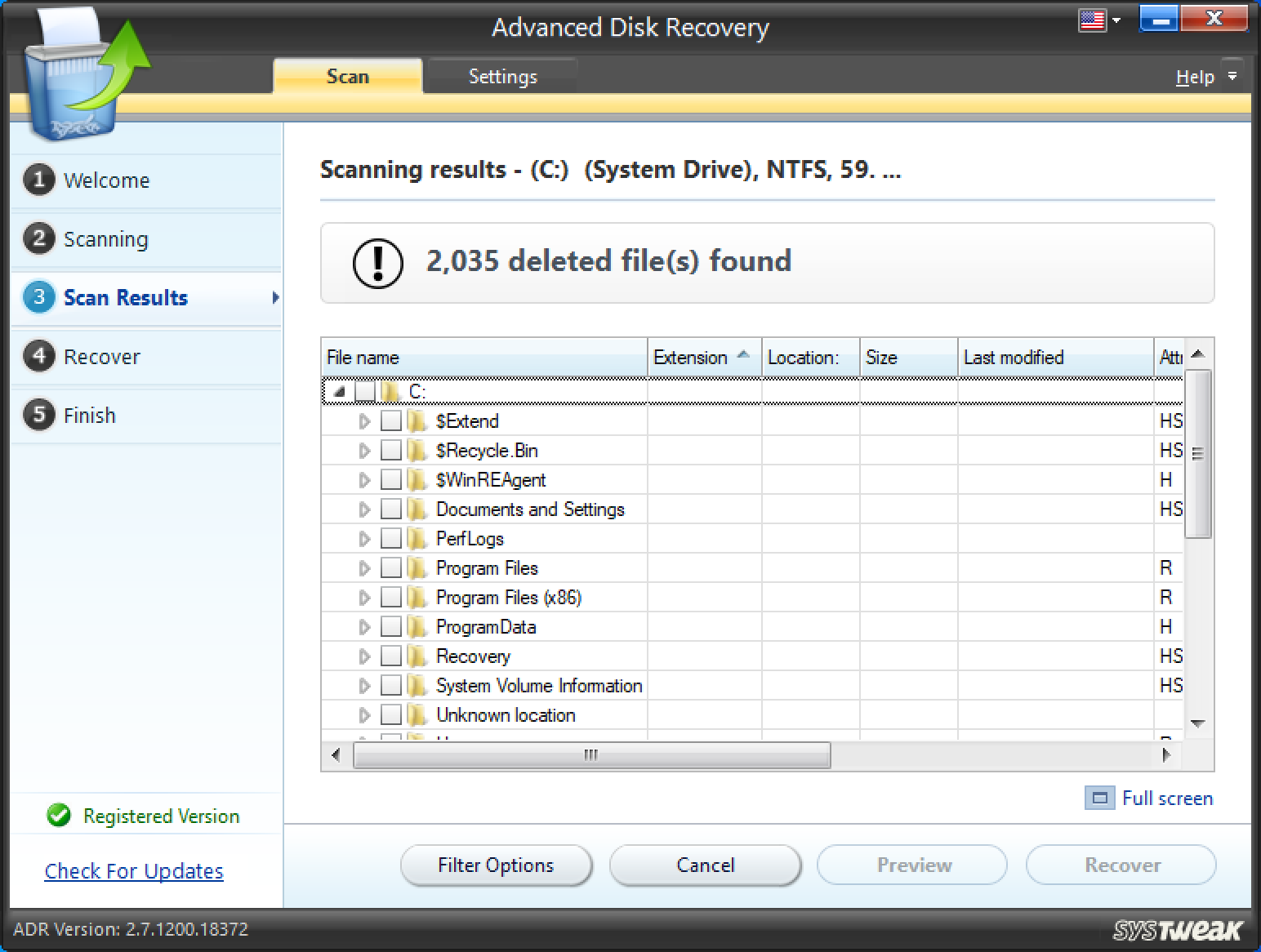
5.復元したファイルを保存する場所を選択します。 ファイルが最初に失われた場所以外の場所を選択することを強くお勧めします。
まとめ:
この投稿の冒頭で述べたように、ハードドライブをクリックすると、カチカチと音を立てる爆弾のようになります。 この投稿が役に立った場合は、下のコメントセクションでお知らせください。また、困っている人と共有してください。 このような更新の詳細については、TweakLibraryを読み続けてください。